作者:
Carl Weaver
创建日期:
28 二月 2021
更新日期:
1 七月 2024

内容
本文将向您展示如何设置您的 iCloud 云服务(存储和应用程序平台)以在您的 iPhone 或 iPad 上使用它。
脚步
第 1 部分(共 2 部分):如何登录 iCloud
 1 打开设置应用程序。 此应用程序的图标看起来像一个灰色齿轮 (⚙️),通常位于主屏幕上。
1 打开设置应用程序。 此应用程序的图标看起来像一个灰色齿轮 (⚙️),通常位于主屏幕上。  2 单击登录到设备>。 它位于菜单顶部附近。
2 单击登录到设备>。 它位于菜单顶部附近。 - 在较旧版本的 iOS 上,轻点 iCloud。
 3 输入您的 Apple ID 和密码。
3 输入您的 Apple ID 和密码。- 如果您没有 Apple ID,请单击没有 Apple ID,或者您是否忘记了 Apple ID? (密码栏下方)并按照屏幕上的说明免费创建 Apple ID 和 iCloud 帐户。
 4 单击登录。 它位于屏幕的右上角。
4 单击登录。 它位于屏幕的右上角。 - 当系统访问您的数据时,屏幕上将显示“登录 iCloud”消息。
 5 解锁您的设备。 为此,请输入您在设置设备时设置的解锁码。
5 解锁您的设备。 为此,请输入您在设置设备时设置的解锁码。  6 合并数据。 如果要将设备上存储的日历条目、提醒事项、联系人、笔记和其他数据与 iCloud 帐户合并,请单击“合并”;否则,单击不合并。
6 合并数据。 如果要将设备上存储的日历条目、提醒事项、联系人、笔记和其他数据与 iCloud 帐户合并,请单击“合并”;否则,单击不合并。
第 2 部分(共 2 部分):如何设置 iCloud
 1 打开设置应用程序。 此应用程序的图标看起来像一个灰色齿轮 (⚙️),通常位于主屏幕上。
1 打开设置应用程序。 此应用程序的图标看起来像一个灰色齿轮 (⚙️),通常位于主屏幕上。  2 单击您的 Apple ID。 在包含您的用户名和个人资料图片(如果您已添加)的菜单顶部执行此操作。
2 单击您的 Apple ID。 在包含您的用户名和个人资料图片(如果您已添加)的菜单顶部执行此操作。 - 如果您使用的是较旧版本的 iOS,则很可能可以跳过此步骤。
 3 单击 iCloud。 它位于菜单的第二部分。
3 单击 iCloud。 它位于菜单的第二部分。  4 选择要与 iCloud 同步的数据类型。 在使用 iCloud 的应用程序部分,将相应数据类型旁边的滑块移动到开(绿色)或关(白色)。
4 选择要与 iCloud 同步的数据类型。 在使用 iCloud 的应用程序部分,将相应数据类型旁边的滑块移动到开(绿色)或关(白色)。  5 单击照片。 它位于使用 iCloud 的应用程序部分的顶部附近。
5 单击照片。 它位于使用 iCloud 的应用程序部分的顶部附近。 - 打开 iCloud 照片图库以自动将照片从您的设备上传到 iCloud。因此,您的所有照片和视频都可以在任何移动设备或计算机上使用。
- 打开“我的照片流”,这样每当您的设备连接到无线网络时,新照片就会自动上传到 iCloud。
- 打开 iCloud 照片共享以创建您的朋友可以在线访问或从移动设备访问的相册。
 6 单击 iCloud。 它位于屏幕的左上角;您将被带到主 iCloud 设置页面。
6 单击 iCloud。 它位于屏幕的左上角;您将被带到主 iCloud 设置页面。  7 向下滚动并点击钥匙串访问。 它位于使用 iCloud 的应用程序部分的底部附近。
7 向下滚动并点击钥匙串访问。 它位于使用 iCloud 的应用程序部分的底部附近。  8 将 iCloud 钥匙串旁边的滑块移动到打开位置。 它会变成绿色。这将使您保存的密码和账单信息在任何使用您的 Apple ID 登录的设备上可用。
8 将 iCloud 钥匙串旁边的滑块移动到打开位置。 它会变成绿色。这将使您保存的密码和账单信息在任何使用您的 Apple ID 登录的设备上可用。 - Apple 无权访问这些加密信息。
 9 单击 iCloud。 它位于屏幕的左上角;您将被带到主 iCloud 设置页面。
9 单击 iCloud。 它位于屏幕的左上角;您将被带到主 iCloud 设置页面。  10 向下滚动并单击“查找我的 iPhone”。 它位于使用 iCloud 的应用程序部分的底部附近。
10 向下滚动并单击“查找我的 iPhone”。 它位于使用 iCloud 的应用程序部分的底部附近。  11 将“查找我的 iPhone”旁边的滑块移动到“打开”位置。 当您在电脑或移动设备上登录 iCloud 并点按“查找 iPhone”时,这将帮助您找到您的设备。
11 将“查找我的 iPhone”旁边的滑块移动到“打开”位置。 当您在电脑或移动设备上登录 iCloud 并点按“查找 iPhone”时,这将帮助您找到您的设备。 - 打开“最后位置”,让设备在电池电量即将耗尽时将您的位置发送给 Apple。
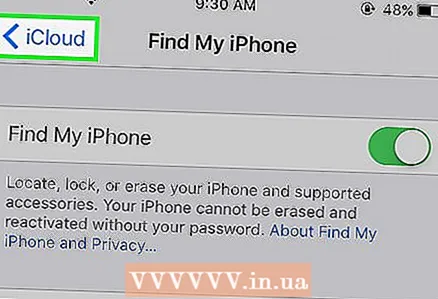 12 单击 iCloud。 它位于屏幕的左上角;您将被带到主 iCloud 设置页面。
12 单击 iCloud。 它位于屏幕的左上角;您将被带到主 iCloud 设置页面。  13 向下滚动并点击 iCloud 备份。 它位于使用 iCloud 的应用程序部分的底部附近。
13 向下滚动并点击 iCloud 备份。 它位于使用 iCloud 的应用程序部分的底部附近。 - 在较旧版本的 iOS 上,轻点“备份”。
 14 将 iCloud 备份滑块移动到打开位置。 当设备连接到电源、无线网络或锁定时,这将自动将文件、设置、应用程序、图片和音乐保存到 iCloud。如果您更改设备或删除其中的所有数据,iCloud 备份可让您恢复 iCloud 数据。
14 将 iCloud 备份滑块移动到打开位置。 当设备连接到电源、无线网络或锁定时,这将自动将文件、设置、应用程序、图片和音乐保存到 iCloud。如果您更改设备或删除其中的所有数据,iCloud 备份可让您恢复 iCloud 数据。  15 单击 iCloud。 它位于屏幕的左上角;您将被带到主 iCloud 设置页面。
15 单击 iCloud。 它位于屏幕的左上角;您将被带到主 iCloud 设置页面。 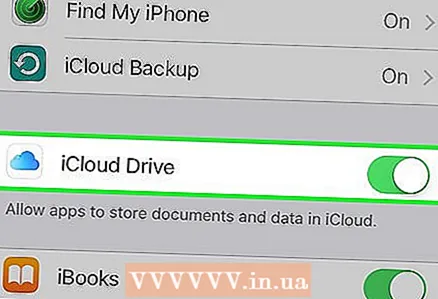 16 将“iCloud Drive”滑块移动到“On”位置。 它位于 iCloud 应用程序部分下。
16 将“iCloud Drive”滑块移动到“On”位置。 它位于 iCloud 应用程序部分下。 - 这将允许应用程序在 iCloud Drive 中检索和存储数据。
- “iCloud Drive”部分中列出的滑块设置为“启用”的应用程序将能够在 iCloud 中存储文档和数据。
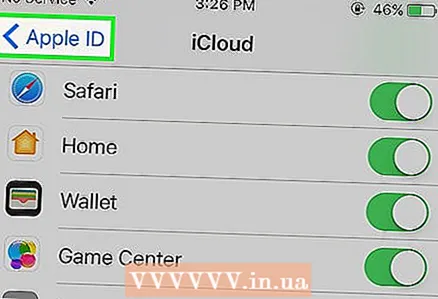 17 单击 Apple ID。 它位于屏幕的左上角;您将被带到 Apple ID 设置页面。
17 单击 Apple ID。 它位于屏幕的左上角;您将被带到 Apple ID 设置页面。 - 在较旧版本的 iOS 上,轻点“设置”以转到主设置页面。
- 这将在您的 iPhone 或 iPad 上创建一个 iCloud 帐户。
警告
- 通过蜂窝网络使用 iCloud 可能会导致显着的移动互联网成本。



